At opleve et tastatur, der ikke reagerer, kan være noget af en hovedpine, især når man er på nippet til at overholde en deadline eller er midt i et vigtigt projekt. Uanset hvad, er det virkelig ikke det, du ønsker at opleve.
Sådanne tastaturfejl kan opstå af forskellige årsager, herunder en frossen computer, frakoblet tastatur, ikke-valgte tekstfelter eller software-/driverproblemer. Men fortvivl ikke – her er en omfattende guide med praktiske løsninger, der får dit tastatur op at køre på ingen tid.
Sådan reparerer du et tastatur, der ikke virker
- Genstart din computer:
Dit første skridt bør være at genstarte din computer. Hvis din computer reagerer, skal du bruge musen til at navigere til genstartsmuligheden. Hvis computeren ikke reagerer, skal du først løse det problem, før du fortsætter med genstarten. - Bekræft din tastaturforbindelse:
Hvis du bruger et USB-tastatur, skal du prøve at tage stikket ud og sætte det i igen. Hvis det ikke virker, kan du teste tastaturet ved at sætte det i en anden USB-port eller en anden computer. Hvis dit tastatur bruger et aftageligt USB-kabel, kan du prøve at udskifte det med et andet kabel. - Vælg det korrekte tekstfelt:
Sørg for, at det ønskede tekstfelt er valgt, før du begynder at skrive. Hvis du har klikket uden for tekstfeltet, kan dine tastetryk blive registreret et forkert sted eller slet ikke blive registreret. - Deaktiver klæbrige taster og filtertaster:
Hvis dit tastatur driller, eller du skriver på taster, du ikke trykker på, kan du løse problemet ved at deaktivere sticky-, filter- og toggle-taster. Du kan finde disse muligheder under Indstillinger > Tilgængelighed > Tastatur.
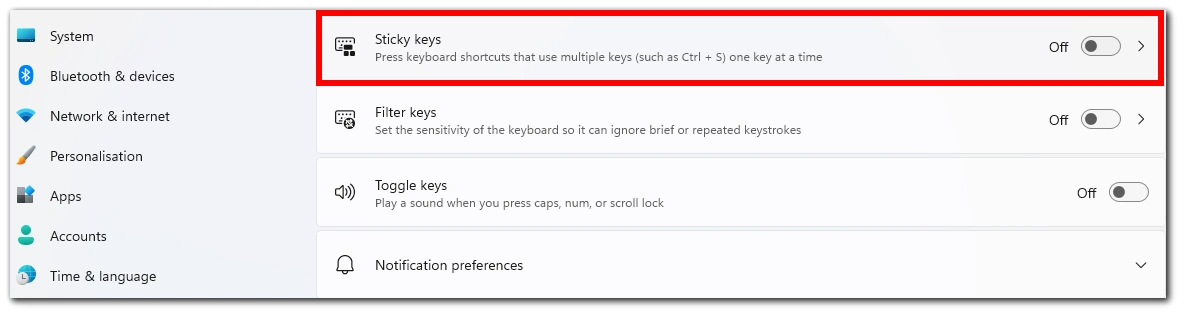
- Prøv et andet tekstfelt:
Hvis du har problemer med en bestemt applikation, kan du prøve at skrive i en anden app eller et andet tekstfelt. Hvis du f.eks. ikke kan skrive i dit tekstbehandlingsprogram, kan du prøve at åbne en webbrowser og skrive i URL-linjen. Hvis det virker, kan det løse problemet at genstarte den oprindelige app. - Tjek din trådløse forbindelse:
Hvis dit tastatur er trådløst, kan det være nødvendigt at tjekke forbindelsen. For tastaturer med en trådløs USB-dongle skal du fjerne donglen og sætte den i igen. For Bluetooth-tastaturer skal du sikre dig, at computerens Bluetooth er slået til, og prøve at tilslutte tastaturet igen. - Rengør dit tastatur:
Nogle gange kan snavs og rester under tasterne føre til, at de ikke reagerer. Hvis nogle taster fungerer, mens andre ikke gør, kan rengøring af tastaturet være den løsning, du har brug for. Men hvis tastaturet svigter på grund af væskespild, kan der være tale om en potentiel permanent skade. - Opdater dine drivere:
Hvis alt andet fejler, er det tid til at se på dine drivere. Det kan være nødvendigt at opdatere tastaturets drivere, eller hvis problemet startede efter en opdatering, kan det være nødvendigt at rulle tilbage til den tidligere driverversion.
For at opsummere: Selvom et tastatur, der ikke reagerer, kan være en udfordring, kræver fejlfinding ikke nødvendigvis ekspertviden. For det meste handler det om at identificere problemet og anvende den rette løsning.

